คู่มือพื้นฐานสำหรับ Supermarket Together
หวังว่าฉันได้ระบุทุกสิ่งที่สำคัญอย่างถูกต้อง ^.^ สนุกนะ! ♥
คู่มือพื้นฐานจากประสบการณ์
เพื่อให้แน่ใจ คู่มือนี้อาจล้าสมัยได้เนื่องจากการอัปเดตเกมและการแก้ไขบั๊กบ่อยครั้ง
Supermarket Together Wikipedia ที่นี่คุณจะพบสิ่งที่มีประโยชน์มากมายเช่น รายการสินค้าและ Community Mods!
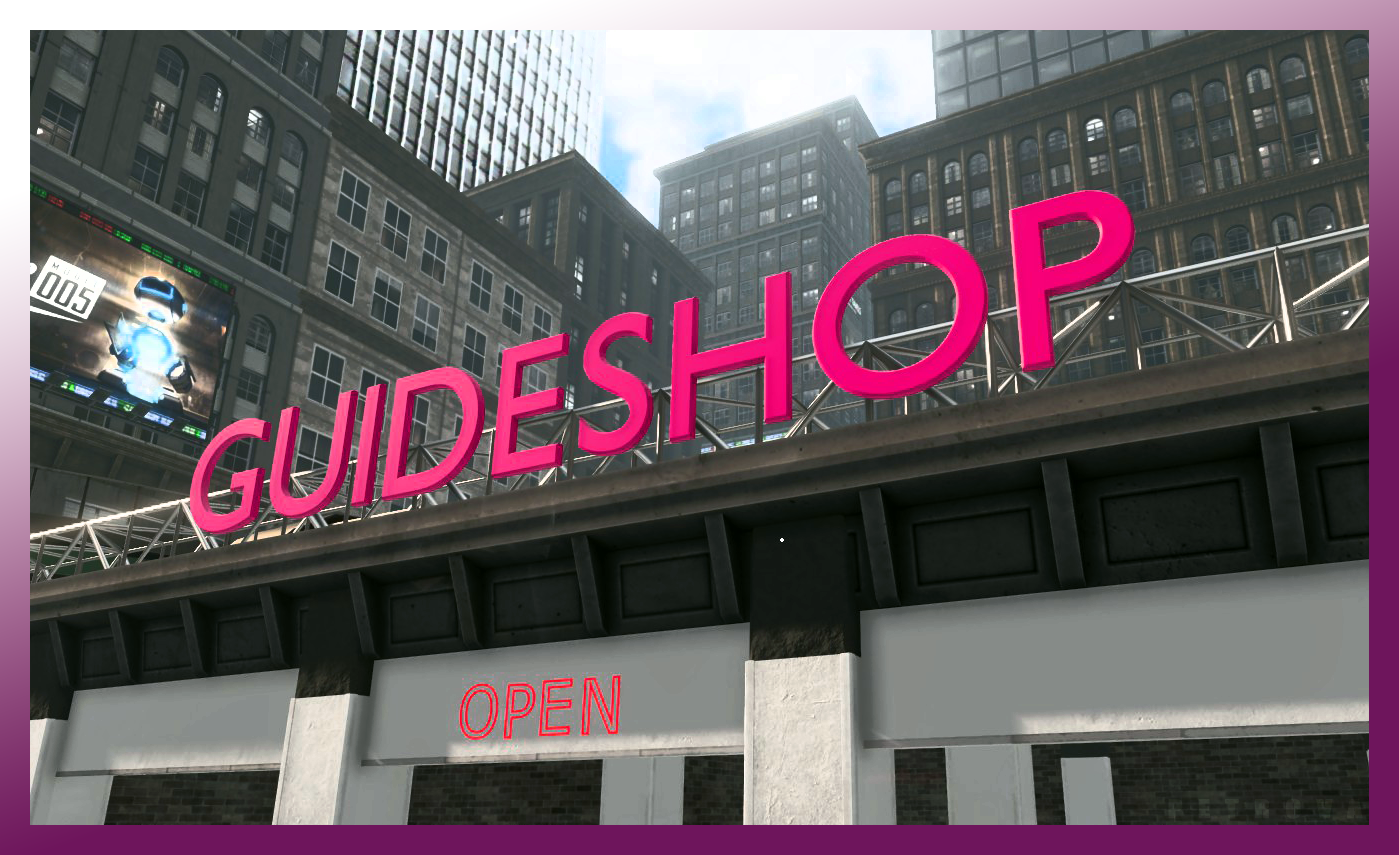
เริ่มต้นใช้งาน
เมนูหลัก
- ร้านค้าใหม่ - คุณสามารถสร้างร้านค้าของคุณเองได้ที่นี่
- โหลดร้านค้า - คุณสามารถโหลดเซฟเกมและจัดการได้ที่นี่
- เข้าร่วมร้านค้า - คุณสามารถเข้าร่วมร้านค้าของผู้เล่นอื่นได้ที่นี่ (สาธารณะหรือมีรหัส)
- ตัวเลือก - ฉันคิดว่ามันชัดเจน (การควบคุมอยู่ที่นี่!)
- ด้านขวา - คุณสามารถเลือกภาษาของเกมได้
- โฟลเดอร์ภาพหน้าจอหากใช้ค่าเริ่มต้น (Steam): ...\Programfiles (x86)\Steam\userdata\NUMBER\760\remote/2709570
- ไฟล์เซฟอยู่ใน AppData - LocalLow - โฟลเดอร์ DDTNL
ร้านค้าใหม่
- ใส่ชื่อ (คนอื่นจะเห็นชื่อนี้หากเป็นสาธารณะ);
- ตั้งค่าการมองเห็น (ส่วนตัว เฉพาะเพื่อน สาธารณะ) - ระวังการตั้งค่าสาธารณะ คนแปลกหน้าอาจเข้ามาแกล้งได้;
- ตั้งค่าความยากจาก 0 ถึง 7 (0 หมายถึงมีโจรน้อย ทำให้หาเงินง่าย 7 เหมือนจะเล่นไม่ได้เพราะลูกค้าเกือบทุกคนจะขโมยของคุณ);
- คลิกสร้าง
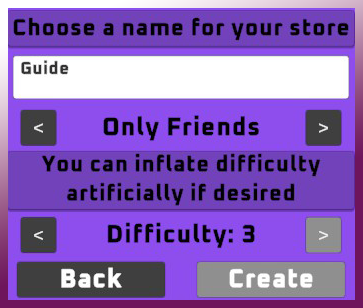
ตอนนี้คุณสามารถเปลี่ยนระดับความยากของเซฟที่มีอยู่แล้วได้! อ่านเพิ่มเติมในหมวด "โหลด & จัดการร้านค้า + รหัสเข้าร่วม"
โหลด & จัดการร้านค้า + รหัสเข้าร่วม
ตอนนี้คุณสามารถเปลี่ยนระดับความยากของเซฟที่มีอยู่แล้วได้! (แก้ไขแล้ว) ตอนนี้คุณสามารถลบเซฟในเกมได้ (แก้ไขแล้ว)
- เมนูหลัก - ปุ่มโหลดร้านค้า;
- เลือกเซฟเกมที่คุณต้องการเล่นอีกครั้ง;
- เปลี่ยนระดับความยากหากต้องการ;
- ตั้งค่าการมองเห็น;
- คลิกที่ "ต่อไป" และเริ่มเล่น
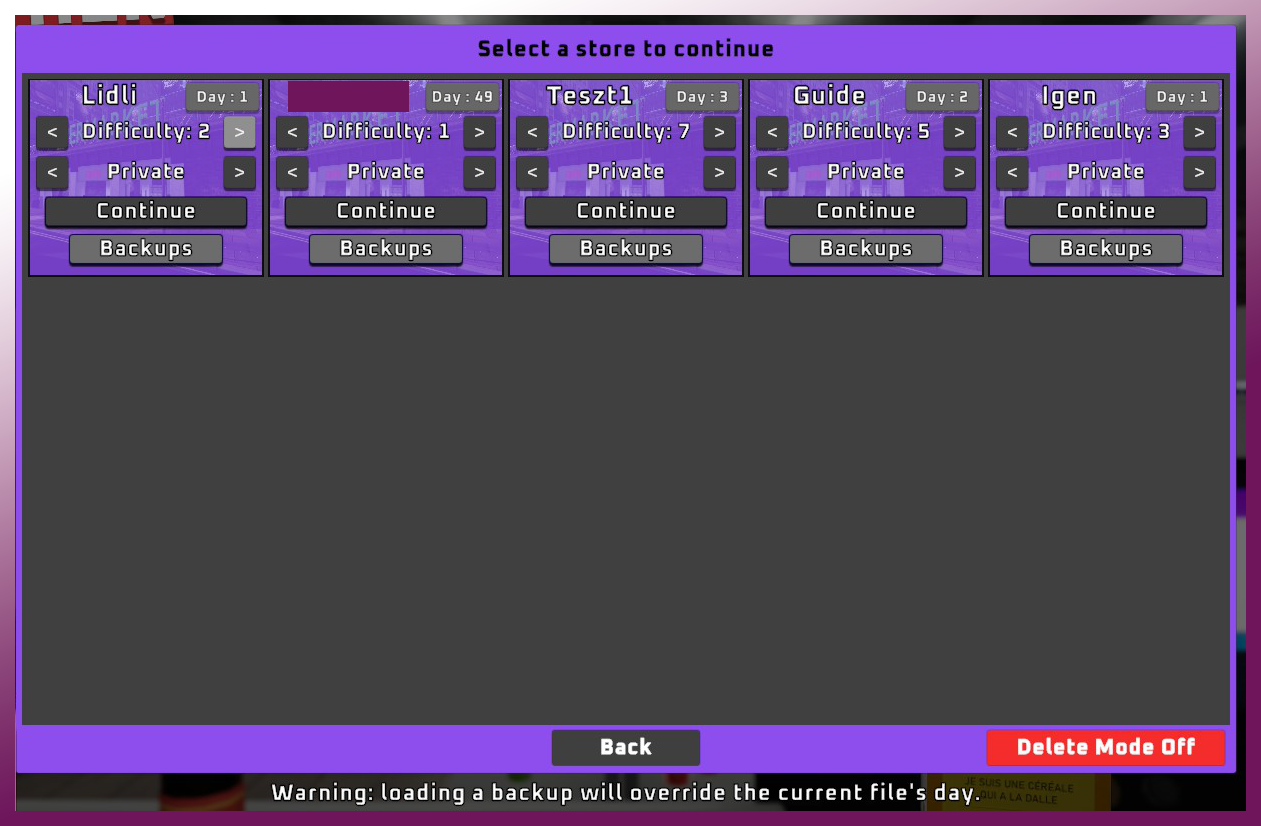
ใช้การสำรองข้อมูลหากมีปัญหา
- หากมีปัญหา คุณสามารถโหลดการสำรองข้อมูลได้ เพียงคลิกที่ปุ่ม Backups และเลือกการสำรองข้อมูลที่คุณต้องการโหลด
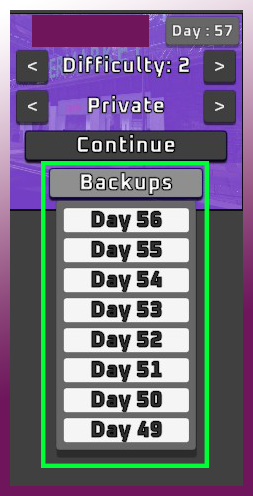
ลบเซฟ
- ตอนนี้คุณสามารถ ลบไฟล์เซฟของคุณ ได้โดยไม่ต้องลบออกจากโฟลเดอร์ด้วยตนเอง
- หลังจากเลือกเมนู "โหลดร้านค้า" คุณสามารถเปิดใช้งาน โหมดลบ ที่มุมขวาล่าง
- หากคุณต้องการลบเซฟ เพียงคลิกที่ปุ่มสีแดง "โหมดลบปิด" เพื่อเปิดใช้งาน คุณจะสามารถลบเซฟของคุณได้แล้ว หากเสร็จแล้วเพียงคลิกปุ่ม "โหมดลบเปิด" อีกครั้ง
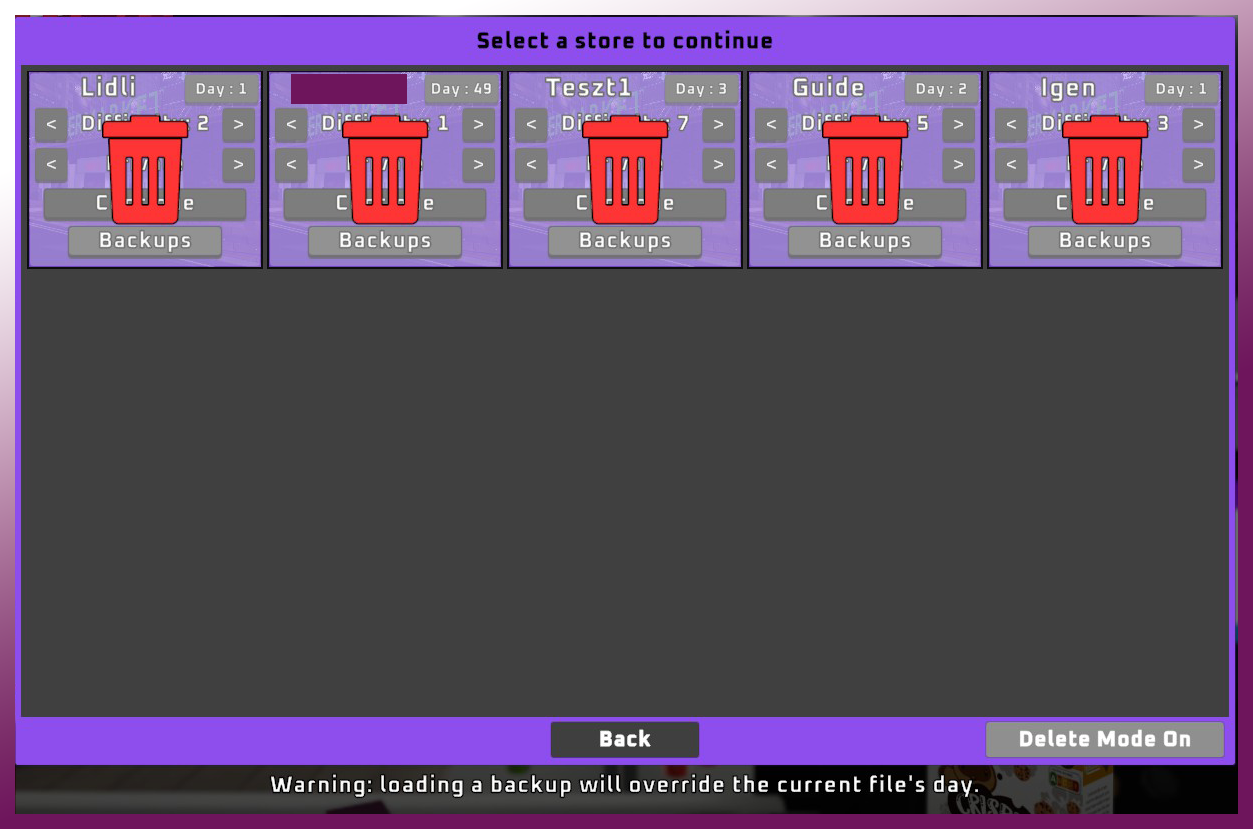
รหัสเข้าร่วม
- คุณสามารถแชร์รหัสเข้าร่วมร้านค้ากับเพื่อนของคุณได้ หลังจากโหลดเซฟ เพียงกด ESC แล้วจะมีปุ่ม "คัดลอกรหัสเข้าร่วมไปยังคลิปบอร์ด" รหัสเหล่านี้จะเป็นตัวเลขเท่านั้น (ไม่มี URL ฯลฯ) เพียงส่งให้เพื่อนของคุณ
- คุณสามารถแชร์รหัสได้เฉพาะเมื่อคุณทำ Tutorial เสร็จแล้ว!
- หากมีคนแชร์รหัสกับคุณ อ่านหมวด "เข้าร่วมร้านค้า"
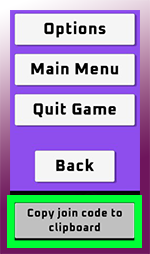
เข้าร่วมร้านค้า
- คุณสามารถเข้าร่วมร้านค้าสาธารณะทั้งหมดได้ที่นี่;
- คุณสามารถใช้หน้าต่างรหัสที่มุมขวาบนเพื่อวางรหัสที่แชร์กับคุณ (จากนั้นคลิกที่ "เข้าร่วม");
- คุณสามารถรีเฟรชหน้าต่างนี้ได้ทุกเวลาโดยคลิกปุ่มรีเฟรชที่มุมซ้ายล่าง;
- คุณสามารถคลิก "กลับ" เพื่อออกจากเมนู "เข้าร่วมร้านค้า"

ในร้านค้า - "ฟีเจอร์ควบคุมออนไลน์"
หมวดนี้จะอัปเดตในภายหลัง
- ดังที่เราเห็น นักพัฒนาจะให้เราใช้ แผงควบคุมออนไลน์ ที่เรียบง่ายและสวยงามในเร็วๆ นี้ ซึ่งเราสามารถใช้ได้ในโหมด เฉพาะเพื่อน หรือ สาธารณะ
- ฟีเจอร์นี้จะยอดเยี่ยมหากเราต้องการบล็อกและเตะผู้เล่นที่มาแกล้งจากร้านค้าของเรา
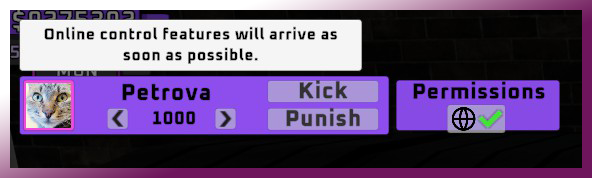
ในร้านค้า - เมนูสร้าง
- กดปุ่ม TAB เพื่อใช้ เมนูสร้าง คุณสามารถใช้งานได้ตลอดเวลา ไม่สำคัญว่าร้านจะเปิดหรือปิด
- สำคัญ: คุณสามารถลบสิ่งของที่วางแล้วได้ด้วย "Tablet" เท่านั้น (ถ้า Tablet ไม่ทำงาน? ตรวจสอบหมวดย่อย Tablet)
- ในเมนูสร้างหากคุณใช้ โหมดวาง (มองไปที่วัตถุที่วางแล้วและกดปุ่ม E) คุณสามารถย้ายและหมุนสิ่งของที่วางแล้ว เช่น ชั้นวางของ ตู้เย็น เป็นต้น
- ในเมนูสร้าง - โหมดวาง (ย้ายด้วยปุ่ม "E" หากพบตำแหน่งที่เหมาะสมขณะย้ายวัตถุ เพียงกดปุ่ม "E" อีกครั้งเพื่อวางในตำแหน่งที่เลือก หมุนวัตถุโดยคลิกซ้ายและขวาหลังจากใช้ปุ่ม "E")
- ในเมนูสร้างคุณสามารถซื้อ/วางสิ่งสำคัญได้ (รายการอาจขยายเพิ่มเติมจากการอัปเดต):
- "โหมดวาง",
- ชั้นวางสินค้า,
- ตู้เย็นพื้นฐาน,
- ตู้เย็นคู่,
- ตู้แช่แข็ง,
- ชั้นวางของในโกดัง,
- เคาน์เตอร์แคชเชียร์ (ขวา),
- เคาน์เตอร์แคชเชียร์ (ซ้าย)
ในร้านค้า - คะแนนแฟรนไชส์
คะแนนแฟรนไชส์และกระดานแฟรนไชส์
- หากคุณทำ Tutorial ในการเริ่มเกมคุณจะได้รับคะแนนแฟรนไชส์เพื่อเลือกสายและเริ่มปลดล็อกโดยการคลิกที่ไอคอนของมัน ตัวแรกคือ "สินค้าพื้นฐาน I" ซึ่งจะช่วยให้คุณซื้อสินค้าที่สามารถขายให้กับลูกค้าได้
- หลังจากได้รับคะแนนมากขึ้น คุณสามารถปลดล็อกสิทธิประโยชน์เพิ่มเติมบนกระดาน ซึ่งหมายถึงสินค้าที่ซื้อ/ขายได้มากขึ้น พนักงาน และสิ่งอื่นๆ เช่น จำนวนเงินสำหรับการรีไซเคิล
- คุณได้รับคะแนนโดยการเพิ่ม XP ฉันสังเกตเห็นว่าเราจะได้รับ XP สำหรับการขายสินค้าและการวางสิ่งของบางอย่างเช่น ชั้นวางของ ฯลฯ
- ตรวจสอบกระดานแฟรนไชส์เสมอและใช้คะแนนที่คุณมี
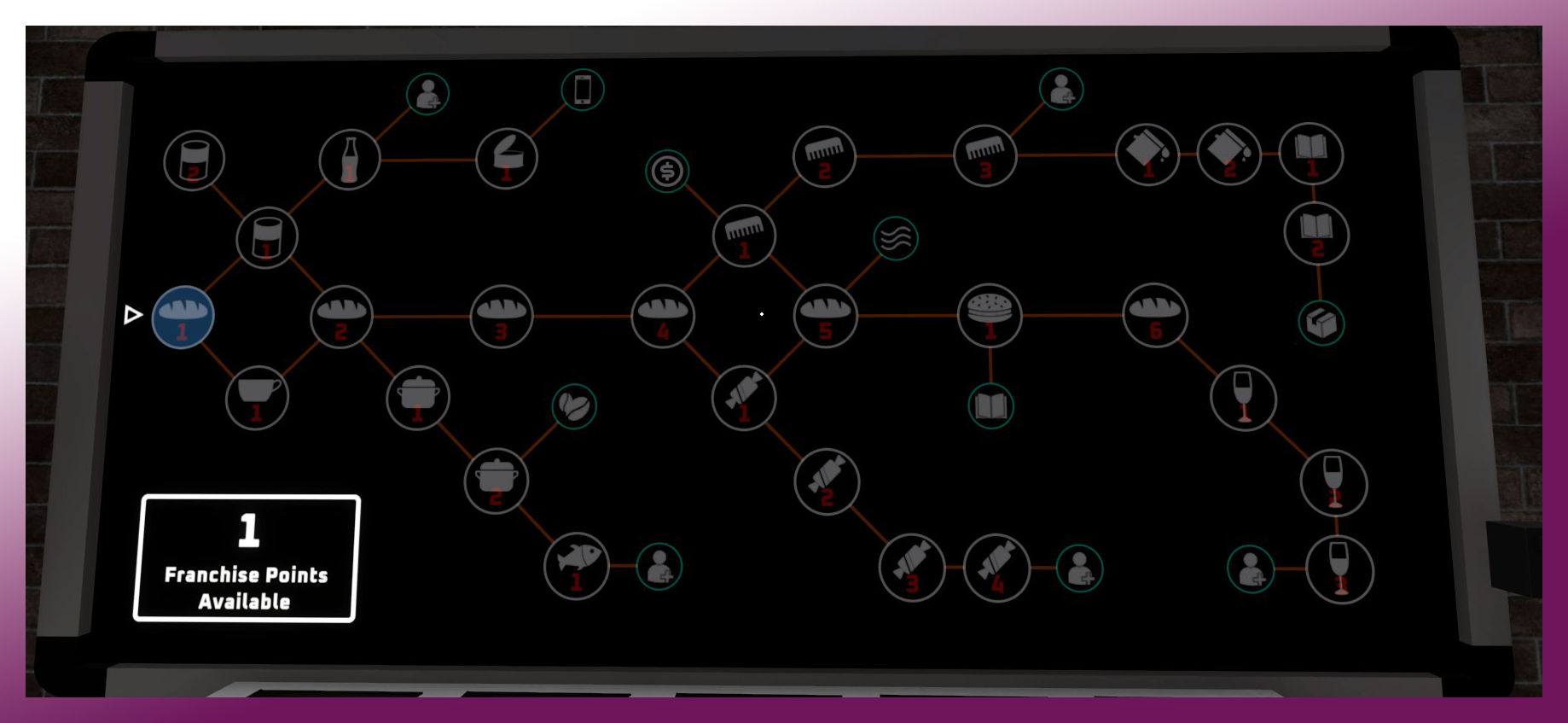
ในร้านค้า - กระดานผู้จัดการ
กระดานผู้จัดการ
- คุณสามารถซื้อสินค้าตามราคาตลาดผ่านปุ่ม "สั่งสินค้าผลิตภัณฑ์" คุณยังสามารถเปลี่ยนชื่อและสีของร้านค้าของคุณผ่านปุ่ม "ซูเปอร์มาร์เก็ต"
- คุณสามารถปิดได้ด้วยปุ่ม X สีแดง ที่มุมขวาล่าง
สั่งสินค้าผลิตภัณฑ์
- มีหลายหมวดหมู่และผลิตภัณฑ์ (ครั้งแรกคุณจะเห็นเพียงหมวดหมู่เดียว)
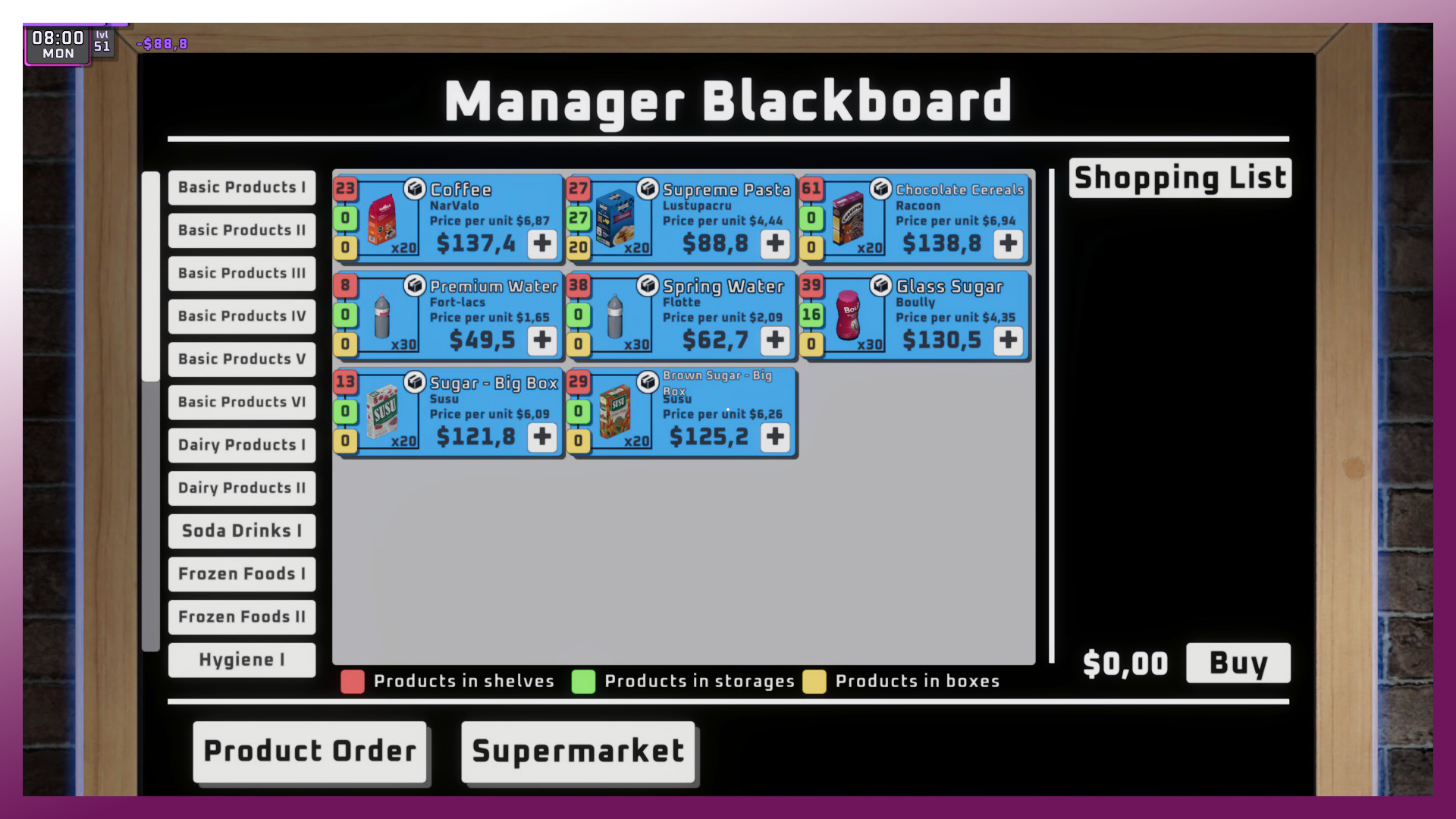
- คุณสามารถเห็นไอคอนที่มีสีต่อไปนี้สำหรับผลิตภัณฑ์:
- สีแดง หมายถึงจำนวนสินค้าที่คุณมีในร้านค้าบนชั้นวางผลิตภัณฑ์
- สีเขียว หมายถึงจำนวนสินค้าที่คุณมีในโกดัง
- สีเหลือง หมายถึงจำนวนสินค้าที่คุณมีอยู่นอกที่กั้น (คุณสามารถหยิบขึ้นมาแล้วนำไปวางบนชั้นวางของในโกดังหรือวางบนชั้นวางผลิตภัณฑ์ในร้าน)
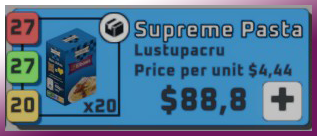
- หากคุณต้องการซื้อผลิตภัณฑ์เพิ่มเติม เพียงเลือกและคลิกที่ปุ่ม +
ในร้านค้า - ขยายร้านค้าและโกดัง
ขยายร้านค้าและโกดัง
- ด้านซ้ายของกระดานแฟรนไชส์ คุณจะเห็นกระดานอื่น ที่นั่นคุณสามารถปลดล็อกพื้นที่เพิ่มเติมด้วยเงินในเกม (พื้นที่สีน้ำเงิน: โกดัง; พื้นที่สีเหลือง: ร้านค้า; ฉันยังไม่รู้ว่าสีชมพูคืออะไรในนั้น)
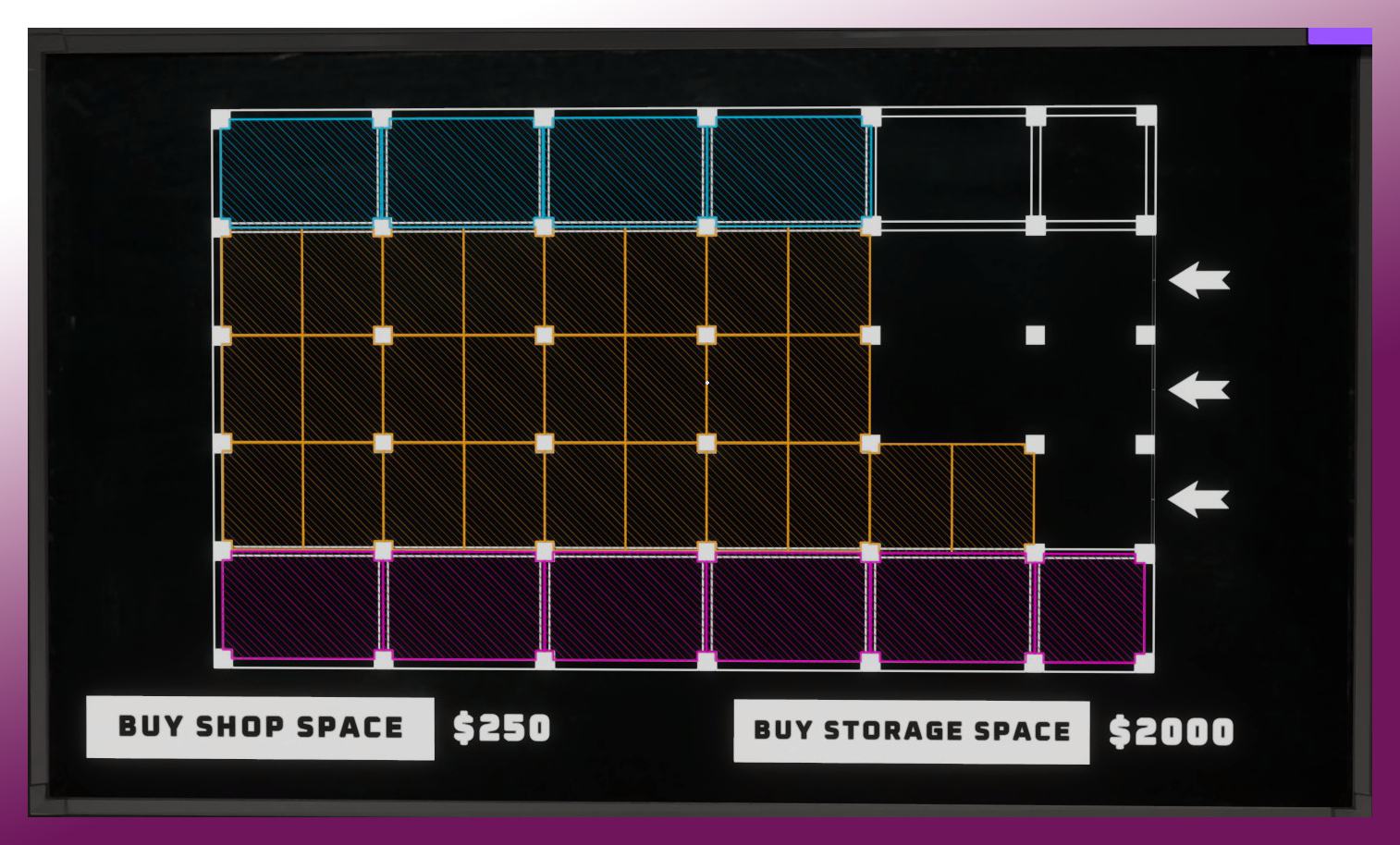
- คลิกที่ปุ่มที่ถูกต้อง "ซื้อพื้นที่ร้านค้า" หรือ "ซื้อพื้นที่โกดัง"
- หากคุณขยายร้านค้า คุณจะเห็นว่าระดับต่อไปมีราคาแพงกว่าระดับก่อนหน้า
ในร้านค้า - Tablet และอุปกรณ์กำหนดราคา
- คุณสามารถพบ Tablet และอุปกรณ์กำหนดราคาในห้องผู้จัดการ
- รายการเหล่านี้สามารถโหลดกลับไปยังตำแหน่งเริ่มต้นได้ หากคุณกลับไปยังเมนูหลักและโหลดเซฟเกมอีกครั้ง
- คุณสามารถโยนทิ้งอุปกรณ์เหล่านี้ เพียงกด F
- วิธีใช้ Tablet:
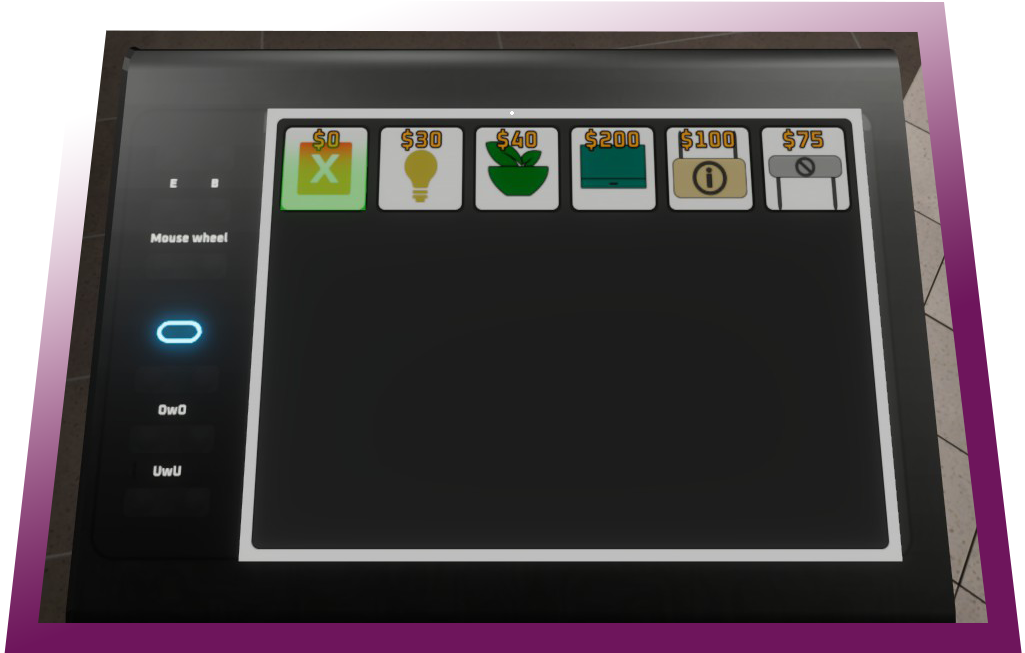
หยิบขึ้นมา คุณจะเห็นตัวเลือกบางอย่าง เช่น ปุ่ม X สีแดงและโคมไฟ ด้วยปุ่ม X สีแดงคุณสามารถลบทุกสิ่งที่วางไว้ในร้าน เพียงเลือก X สีแดงและมองไปที่ชั้นวางที่วางไว้ (ต้องทำให้ว่างเปล่า! หากคุณลบบางสิ่งที่มีสินค้า สินค้าเหล่านั้นจะถูกลบด้วย) แล้วกดปุ่ม E เพื่อยกเลิก คุณจะได้รับเงินคืนบางส่วน แต่ไม่ใช่ราคาซื้อเต็มจำนวนของเฟอร์นิเจอร์
การวางของตกแต่งเช่นโคมไฟ เพียงเลื่อนผ่าน Tablet เลือกตำแหน่งที่เหมาะสมบนเพดานแล้วกดปุ่ม E
- คุณสามารถวาง "ป้ายแขวน" โดยใช้ Tablet ป้ายเหล่านี้สามารถเปลี่ยนชื่อและเปลี่ยนสีพื้นหลังได้
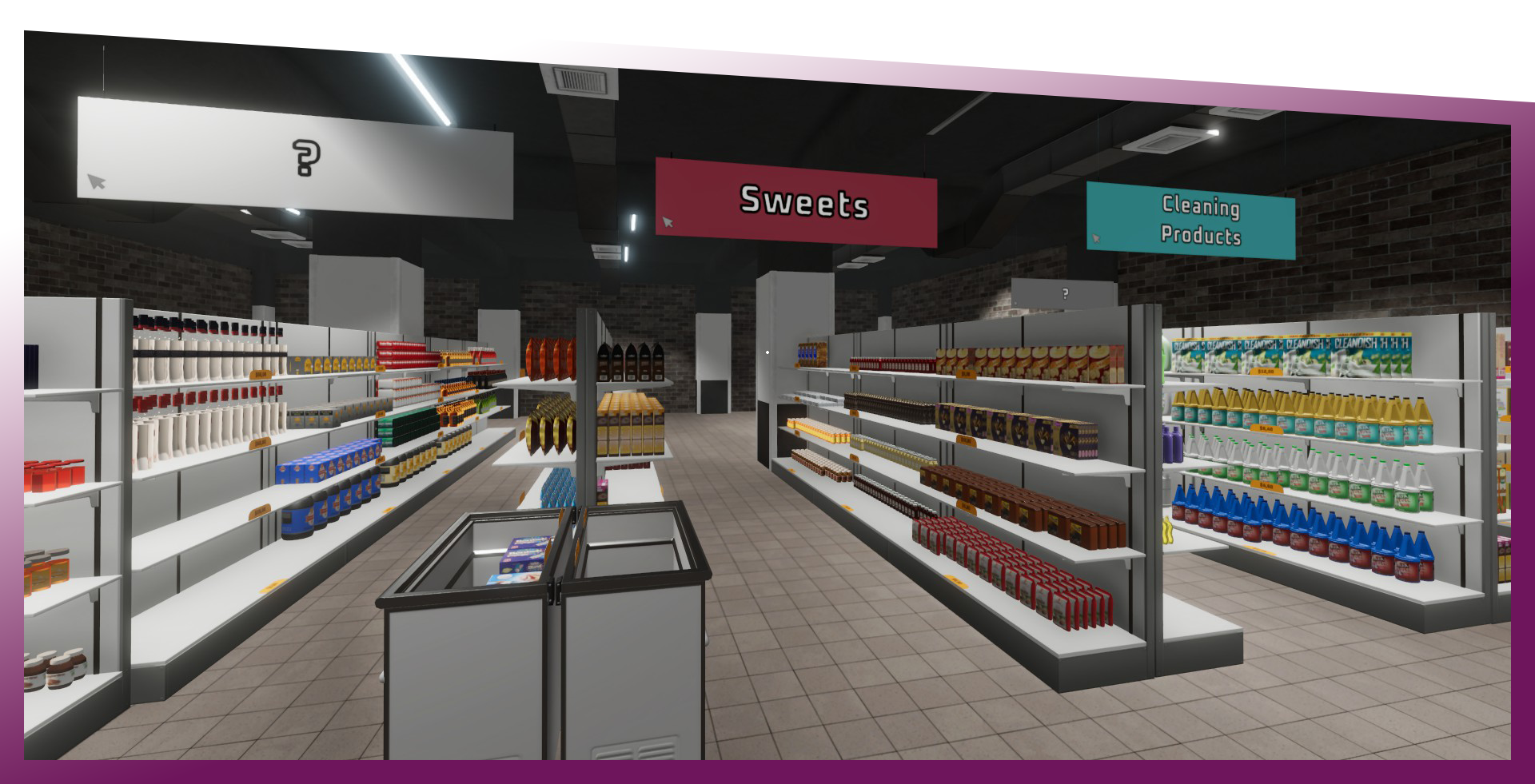
- หลังจากวางในตำแหน่งที่ถูกต้องแล้ว เพียงคลิกที่ตำแหน่งที่มีไอคอนเคอร์เซอร์ คุณสามารถเปลี่ยนสีพื้นหลังและตั้งชื่อได้ เช่นในร้าน IRL
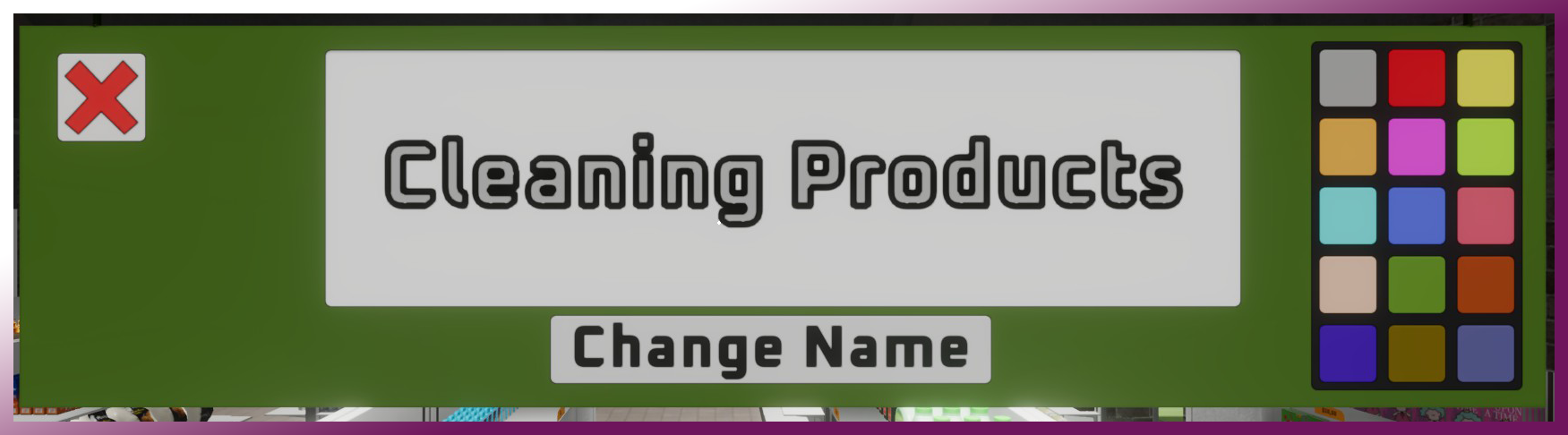
- เพื่อบันทึกให้คลิกปุ่ม "เปลี่ยนชื่อ"
- เพื่อออกจากการแก้ไขให้คลิกที่ปุ่ม X สีแดง
- คุณสามารถสร้างทางเดิน และควบคุมลูกค้าและโจรด้วยที่กั้นคนใน Tablet
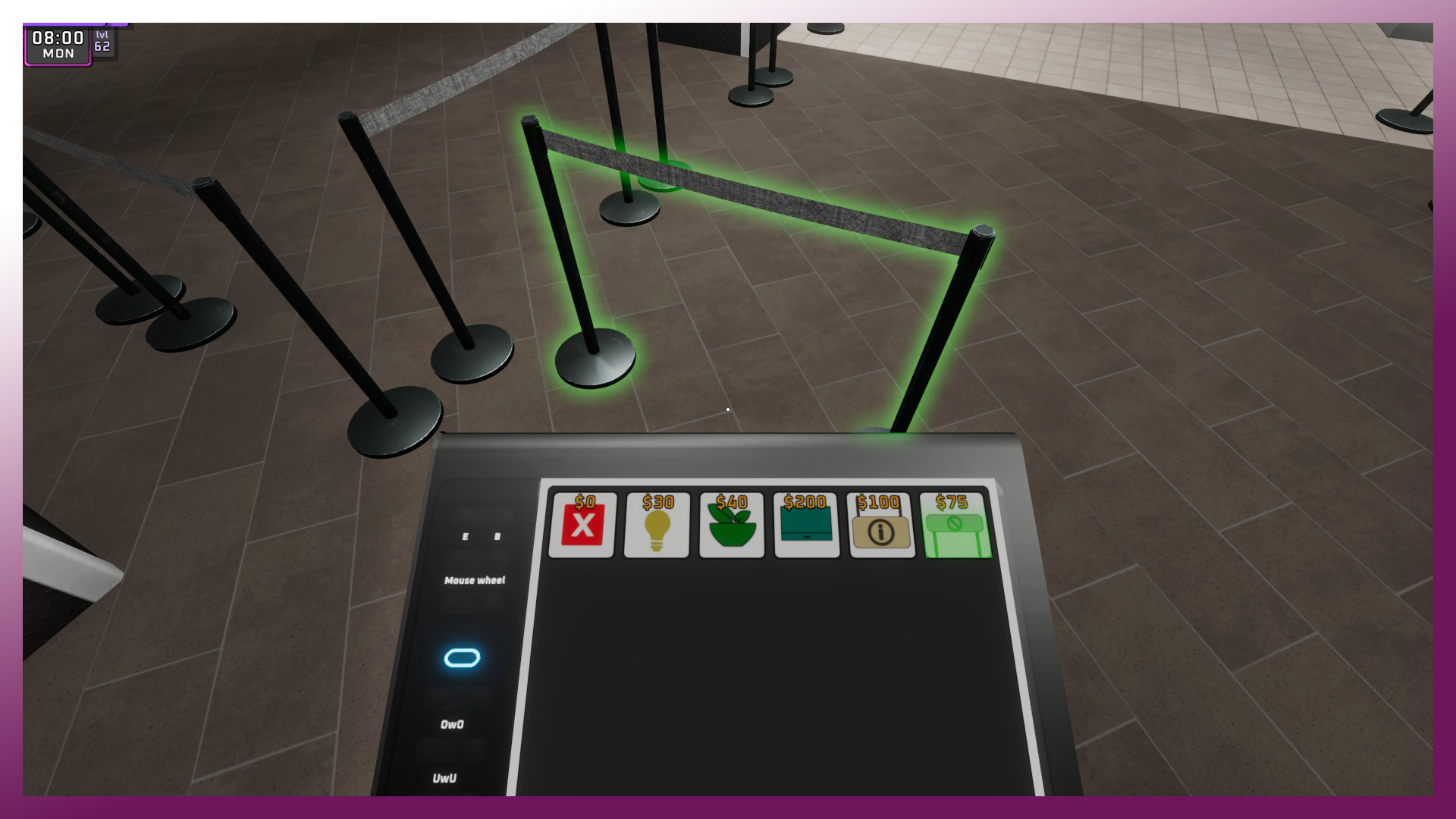
- หมุนได้ด้วยการคลิกซ้ายหรือขวา ลบได้ด้วยปุ่ม X สีแดงใน Tablet
วิธีการและเหตุผลที่คุณควรใช้อุปกรณ์กำหนดราคา:

ทำไมต้องใช้? ฉันเห็นสินค้ามีราคาอยู่แล้วบนชั้นวาง
คุณจะทำกำไรได้ก็ต่อเมื่อคุณไม่ขายสินค้าที่ราคาตลาด แต่เพิ่มราคาสินค้า (แต่อย่าตั้งราคาสูงเกินไป เพราะลูกค้าจะไม่ซื้อ)
ราคาตลาดเปลี่ยนทุกวันพฤหัสบดีเนื่องจากเงินเฟ้อ ดังนั้นคุณควรตรวจสอบราคาสินค้าทั้งหมดที่แสดงบนชั้นวาง
วิธีใช้เครื่องกำหนดราคา? ฉันสามารถรีเซ็ตบางบรรทัดบนชั้นวางได้ไหม?
- หยิบเครื่องหนึ่งจากห้องผู้จัดการแล้วไปที่ชั้นวางที่มีผลิตภัณฑ์ เพียงมองไปที่ผลิตภัณฑ์และเลื่อนด้วยเมาส์ - คุณสามารถกดปุ่ม E ค้างไว้เพื่อเลื่อนเร็วขึ้น หากคุณเลือกราคาแล้ว เพียงคลิกซ้าย
- เพื่อรีเซ็ตผลิตภัณฑ์บนชั้นวาง ก่อนอื่นให้ว่างเปล่าพื้นที่ที่เลือกและมองไปที่มันผ่านเครื่องกำหนดราคา ตอนนี้คุณสามารถคลิกขวาเพื่อรีเซ็ตบรรทัดหรือชั้นวางทั้งหมด หลังจากนี้พนักงานของคุณจะไม่สนใจบรรทัด / ชั้นวางที่รีเซ็ต คุณสามารถเพิ่มผลิตภัณฑ์อื่น ๆ หรือปล่อยว่างไว้
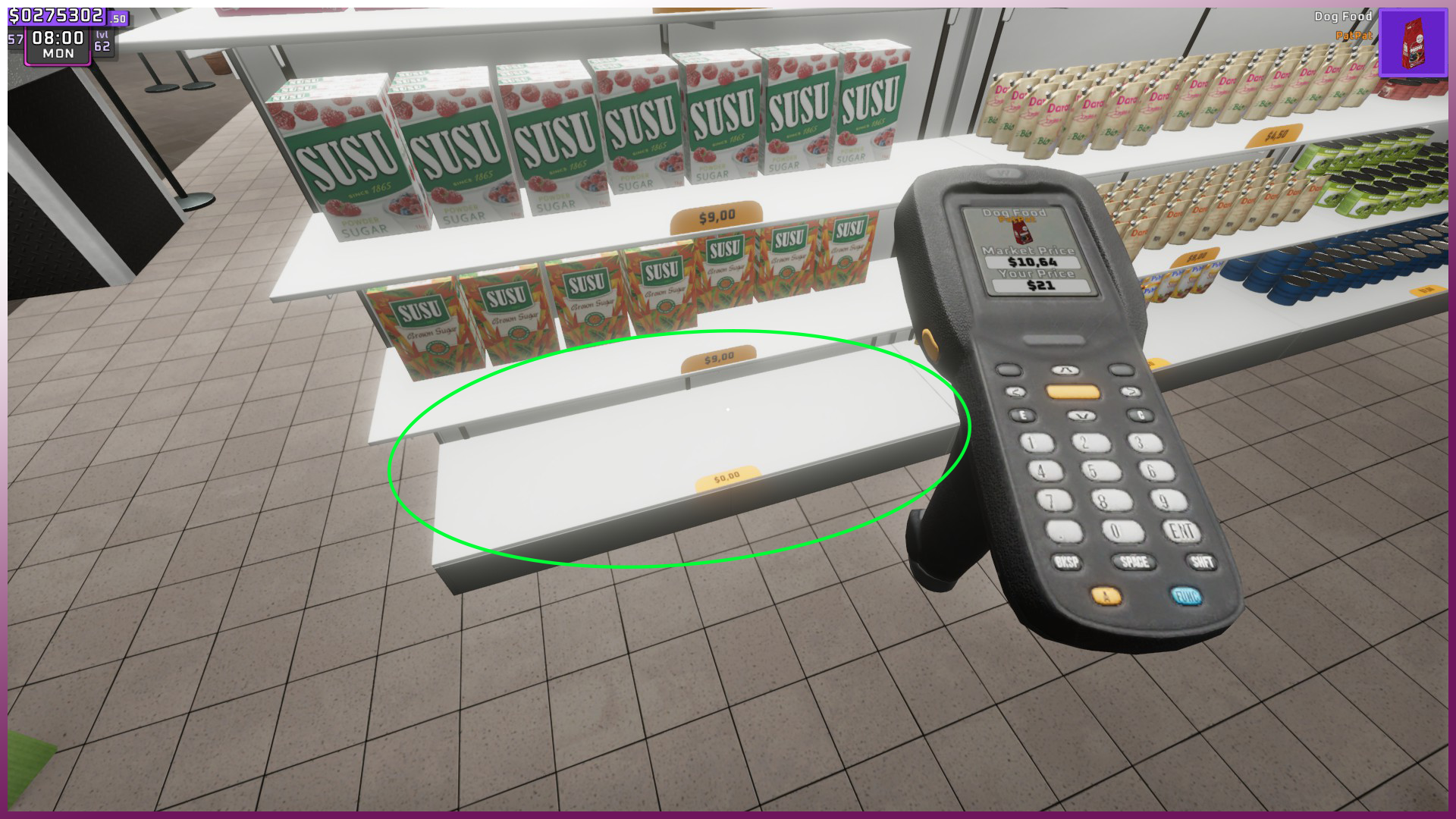
ในร้านค้า - ไม้กวาด
- นี่คือเพื่อนที่ดีที่สุดของคุณ :D
- หยิบมันด้วยการคลิกซ้ายและตีลูกค้าเพื่อดูว่าพวกเขาต้องการขโมยหรือไม่ หากคุณพบสินค้าบนพื้น คุณสามารถกวาดเพื่อรับราคาตลาดคืนได้ วางมันลงด้วยปุ่ม F หากคุณไม่ต้องการใช้
- คุณยังสามารถตีผู้เล่นอื่นด้วยไม้กวาดได้ มันสนุก ;D
- บางครั้งมีขยะบนพื้น คุณสามารถลบได้เพียงคลิกซ้ายด้วยไม้กวาด

ในร้านค้า - โจร
ฉันจะรู้ได้อย่างไรว่าใครคือโจร? ฉันสามารถทำอะไรกับพวกเขาได้บ้าง?
- โจรสามารถระบุได้จากไอคอนเหนือศีรษะของพวกเขา และพวกเขาจะวิ่งเมื่อพวกเขาต้องการออกจากร้าน
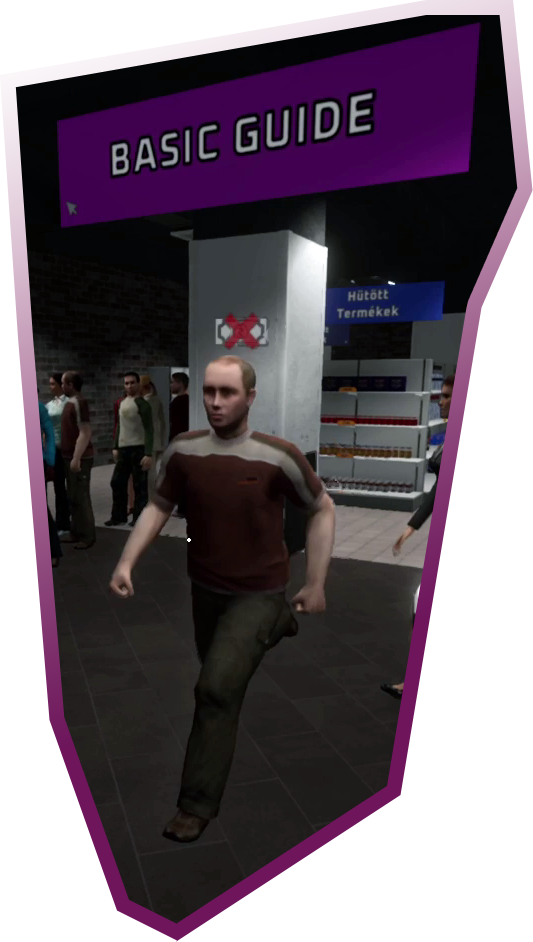
- ทันทีที่คุณเห็นไอคอน คุณสามารถเริ่มตีพวกเขาด้วยไม้กวาด
ในกรณีนี้ สินค้าทั้งหมดที่พวกเขาต้องการขโมยจะตกลงบนพื้น (อย่าถามว่าถังเบียร์ 5 ถังใส่ในโจรได้อย่างไร... ฉันไม่อยากรู้)
- ทันทีที่สินค้าตกลงบนพื้น เพียงคลิกที่มันด้วยไม้กวาดเพื่อรับราคาคืน
ในร้านค้า - สินค้าและกล่องเปล่า
ซื้อสินค้าบนกระดานผู้จัดการ (ฉันได้อธิบายวิธีการใช้งานไว้ด้านบนแล้ว)
- สินค้าที่ฉันซื้ออยู่ที่ไหน?
สินค้าจะอยู่ที่ข้างถนนที่กั้น คุณสามารถหยิบขึ้นมาผ่านการคลิกซ้ายแล้วเก็บไว้ในโกดังหรือวางไว้บนชั้นวางผลิตภัณฑ์
- วิธีการวางสินค้าบนชั้นวางผลิตภัณฑ์?
หยิบกล่องที่มีสินค้าไปยังชั้นวางผลิตภัณฑ์ เลือกตำแหน่งและใช้การคลิกซ้าย คุณสามารถกดคลิกซ้ายค้างไว้เพื่อให้เร็วขึ้น หากคุณต้องการลบสินค้าหรือว่างชั้นวาง เพียงหยิบกล่องเปล่าและใช้คลิกขวา
- มีกล่องสินค้าแต่ไม่มีที่ว่างบนชั้นวางผลิตภัณฑ์?
เพียงวางกล่องลงบนชั้นวางในโกดัง (คลิกซ้าย)
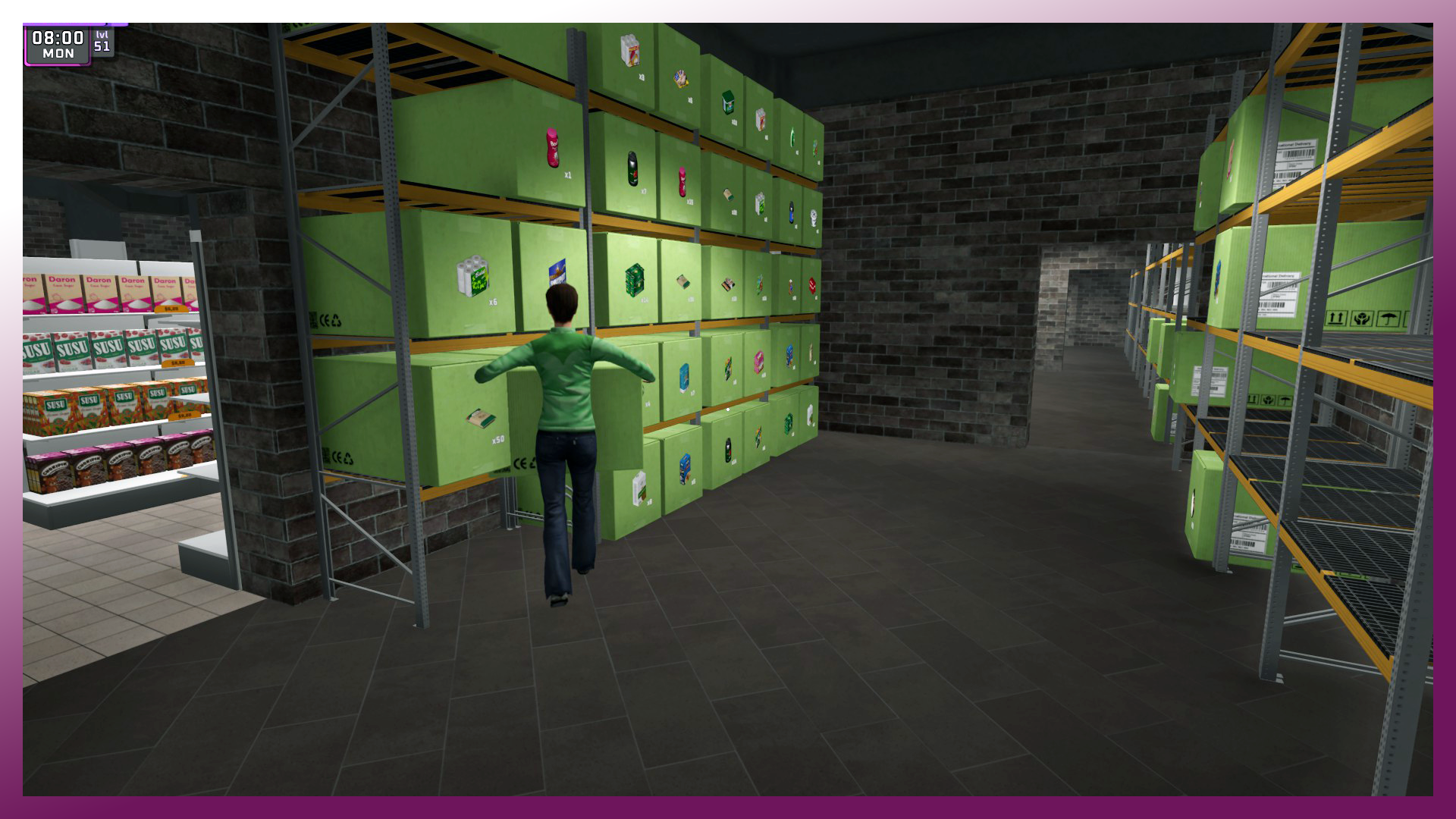
- ฉันควรทำอย่างไรกับกล่องเปล่า?
เพียงโยนมันลงในถังนอกห้องผู้จัดการ,
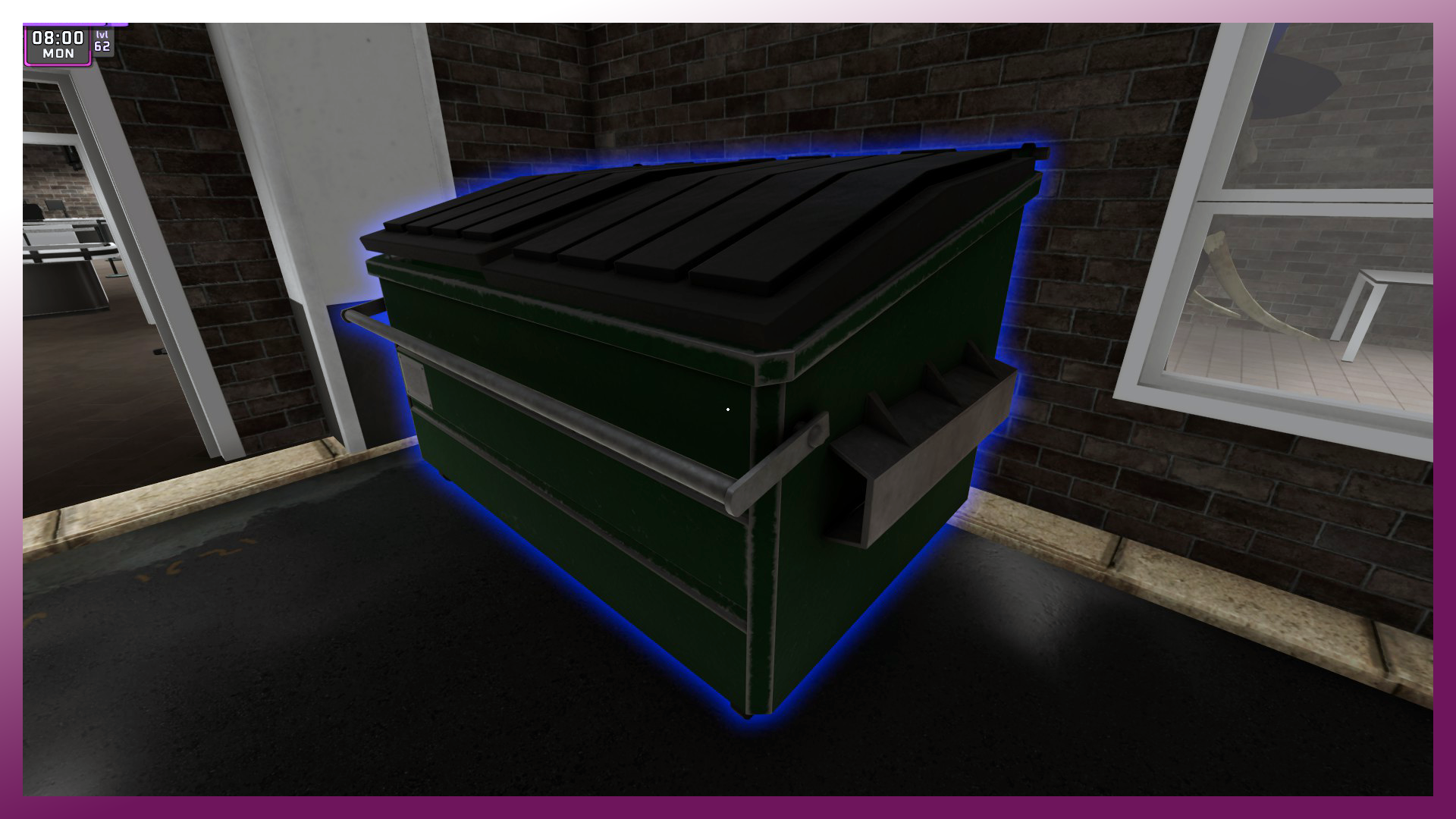
หรือข้ามถนนและโยนลงในคอนเทนเนอร์ประเภทอื่นและรับเงินคืนจากการรีไซเคิล ราคาการรีไซเคิลสามารถเพิ่มขึ้นด้วย Perk

- คุณสามารถโยนกล่องที่เต็มและกล่องเปล่าลงได้เช่นกัน เพียงกด F
ในร้านค้า - พนักงาน
- พวกเขาเป็นเพื่อนที่ดีที่สุดของคุณหากคุณขี้เกียจหรือมีร้านค้าขนาดใหญ่และเล่นคนเดียว
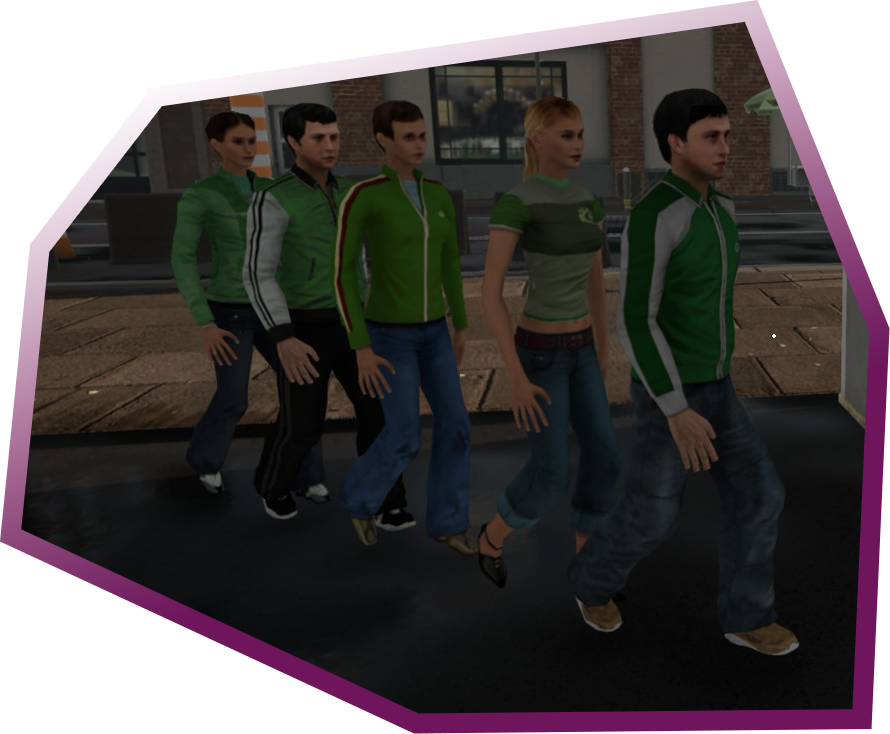
- คุณสามารถปลดล็อกพวกเขาได้บนกระดานแฟรนไชส์
- คุณสามารถตั้งค่าให้พวกเขาใช้แคชเชียร์ เพื่อเติมสินค้าบนชั้นวาง หรือย้ายกล่องสินค้าจากด้านนอกไปยังชั้นวางในโกดัง
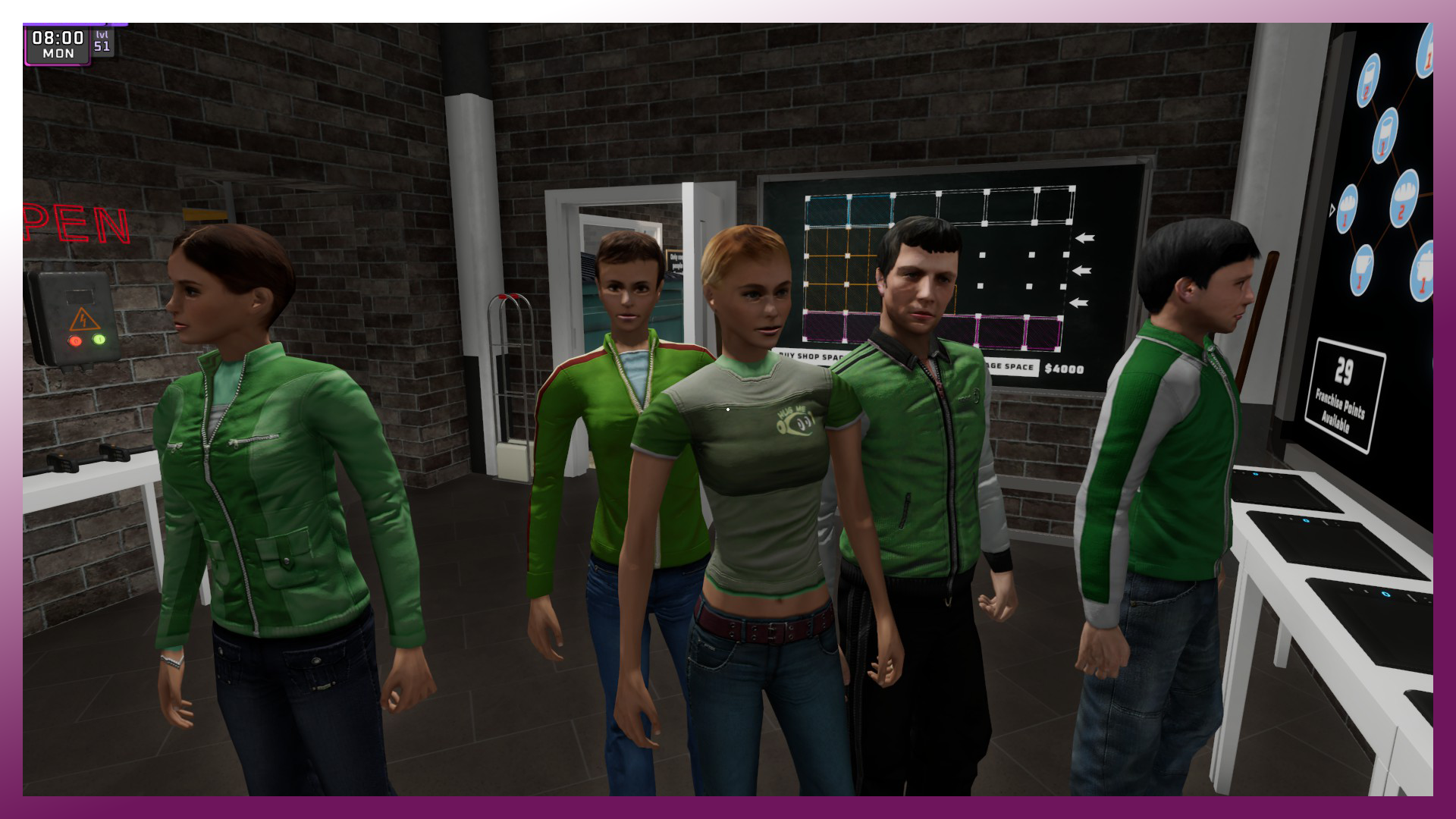
- ใช้กระดานมอบหมายงานพนักงานเพื่อควบคุมพวกเขา หากคุณตั้งค่า 0 ในทุกการมอบหมาย พวกเขาจะรออยู่ในห้องผู้จัดการและไม่ทำอะไรเลย (ใช้ลูกศร)

- สามารถจ้างพนักงานได้สูงสุด 5 คน
- เมื่อสิ้นสุดวันพวกเขาจะได้รับเงิน แต่ก็คุ้มค่าที่จะใช้
พนักงานของฉันเกิดข้อบกพร่อง พวกเขาไม่ขยับ ฯลฯ ฉันควรทำอย่างไร?
เพียงรีสตาร์ทเกม ใช่ นี่เป็นคำตอบทั่วไป ขอโทษที่ฉันยังไม่มีวิธีแก้ปัญหาที่ดีกว่านี้.. :/
ในร้านค้า - แคชเชียร์ (เครื่องคิดเงินและชำระด้วยบัตร)
- ลูกค้าจะวางสินค้าที่ต้องการซื้อบนสายพานลำเลียง คุณเพียงแค่ต้องคลิกที่มันเพื่อ "เช็คอินสินค้าเข้าสู่เครื่อง"
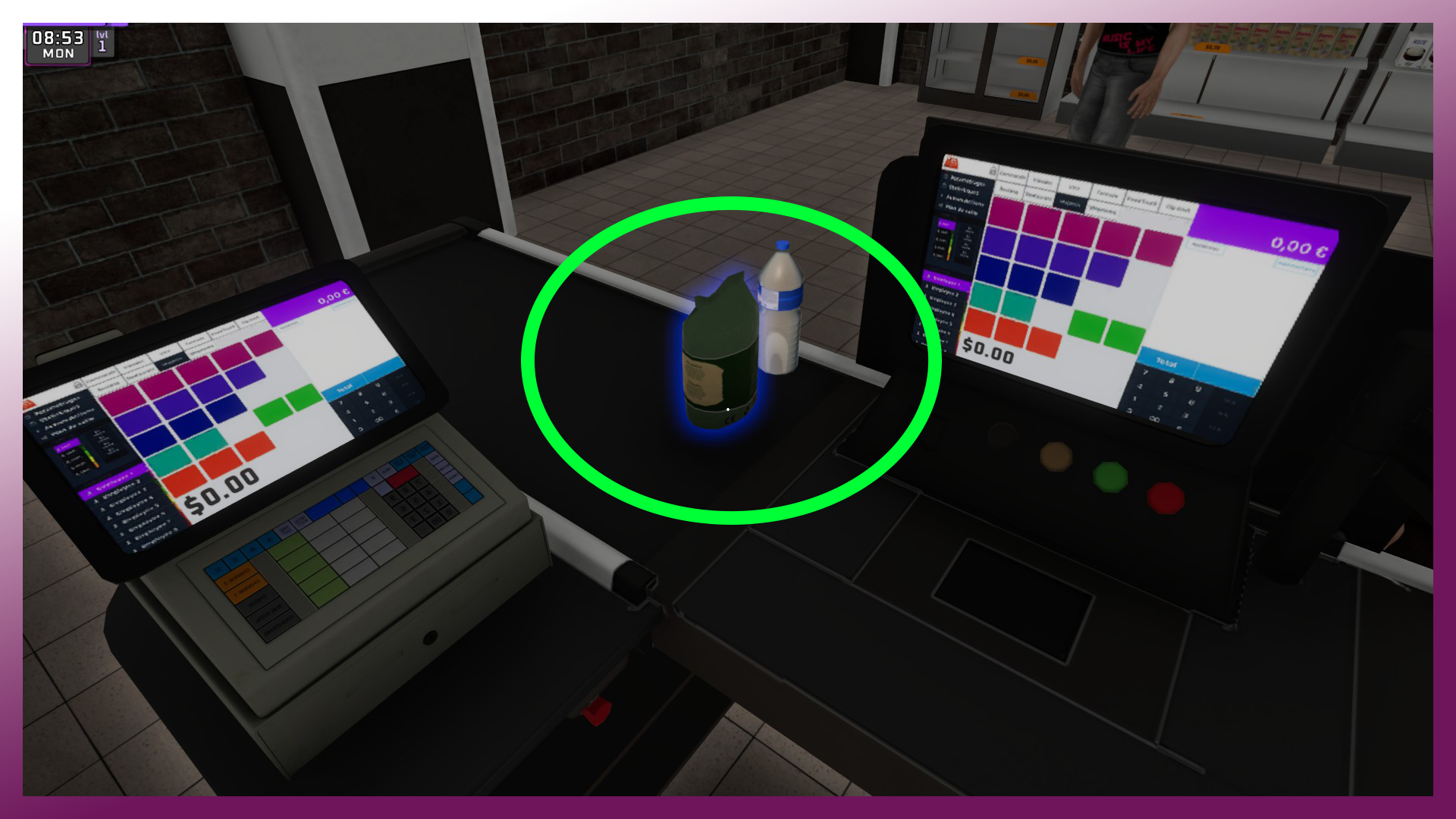
- ลูกค้าสามารถชำระด้วยบัตรเครดิตหรือเงินสด
- หากพวกเขาชำระด้วยบัตร เพียงพิมพ์หมายเลขที่ถูกต้องตรงหน้าคุณ (หลังจากการอัปเดต: ตอนนี้เราสามารถใช้แป้นพิมพ์ตัวเลข! ขอบคุณ Devs, ฉันรักคุณ ♥) คุณยังสามารถใช้แป้นพิมพ์ตัวเลขเพื่อตั้งค่าราคาที่ถูกต้องและกด backspace หากคุณทำผิดพลาด
- หากพวกเขาชำระด้วยเงินสด ใช้เครื่องคิดเงิน (ด้านขวาหรือซ้ายขึ้นอยู่กับประเภทที่คุณซื้อ) ตั้งค่าจำนวนเงินทอนที่ถูกต้องด้วยการคลิกซ้ายหรือขวาบนเงิน คลิกซ้ายหมายถึงเพิ่ม คลิกขวาหมายถึงลบในกรณีนี้
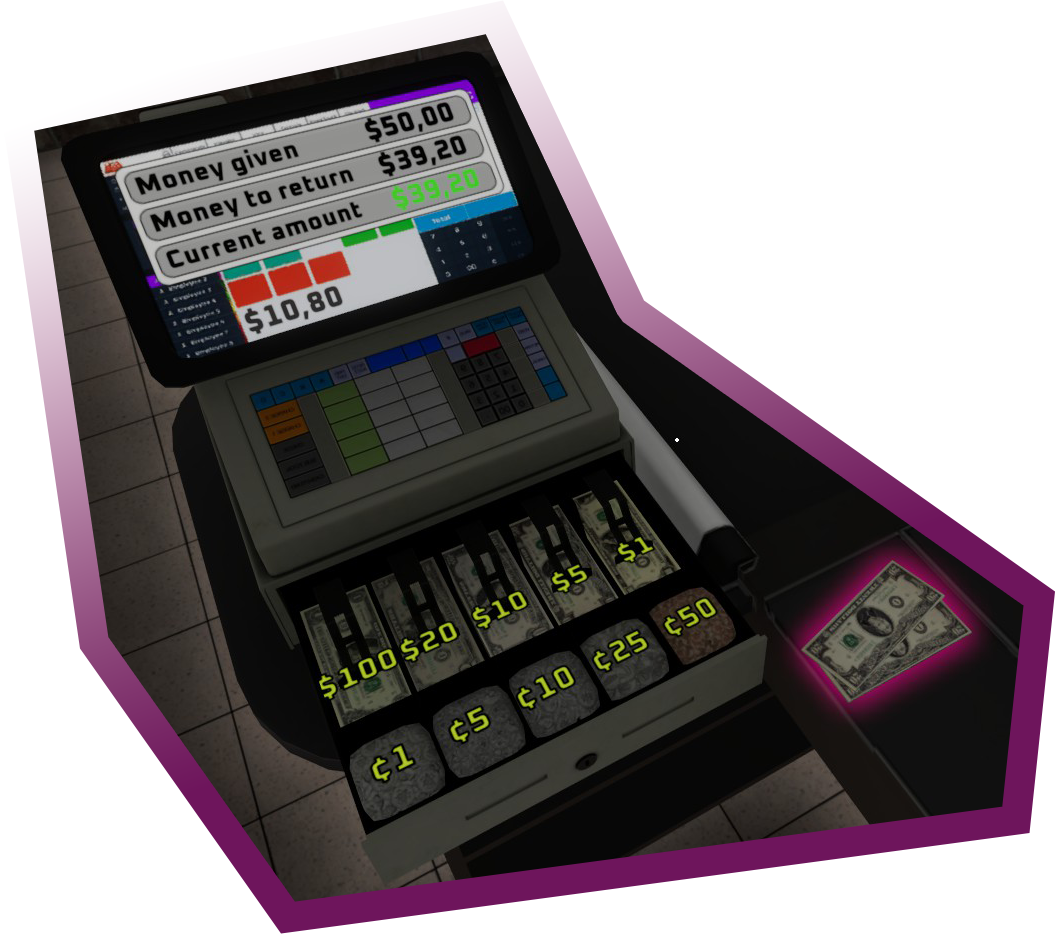
ในร้านค้า - แถบ XP
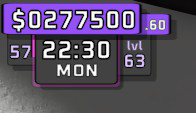
ที่มุมซ้ายบน:
- เงินของร้านค้า ($277,500.60),
- ตัวนับวัน (วันที่ 57),
- เวลาของวัน (22:30, วันจันทร์),
- ระดับของร้านค้า (lvl 63)
ในร้านค้า - สิ้นสุดวันทำงาน
สิ่งสำคัญ:
- การถูกโจรกรรม หมายถึงจำนวนโจรที่พยายามขโมยของจากคุณ
- ประสบการณ์แฟรนไชส์ หมายถึงจำนวน XP ที่คุณได้รับในวันทำงานนี้
- เงินที่สูญเสียเนื่องจากโจร หมายถึงราคาสินค้าที่ถูกขโมย

คุณสามารถเห็นได้ในภาพหน้าจอที่รวมอยู่ มีเพียงเพื่อนของฉันที่ตีโจรด้วยไม้กวาด ฉันใช้เพียงแค่แคชเชียร์ และเติมสินค้าบนชั้นวางเท่านั้น นอกจากนี้เรายังเติมสินค้าในร้านก่อนที่เราจะกดปุ่มหยุด นั่นเป็นเหตุผลที่ยอดเงินในวันของเราดูไม่ดี
เปิด / ปิดร้าน [บันทึกอัตโนมัติ]
- ในห้องผู้จัดการ คุณสามารถเปิดร้านค้าได้โดยคลิกที่ปุ่มสีเขียวบนผนัง
- วันจะเริ่มจาก 08:00 น. และจะสิ้นสุดเวลา 22:30 น. (แก้ไขแล้ว: หากถึง 22:30 น. จะไม่มีลูกค้าใหม่เข้าร้าน คุณสามารถสิ้นสุดวันและปิดร้านด้วยปุ่มสีแดงบนผนัง)
- หากคุณกดปุ่มสีแดงหลังจากถึงเวลา 22:30 น. ในเกม จะมีการแสดงสถิติรายวันและบันทึกอัตโนมัติ! คุณไม่สามารถบันทึกเกมด้วยตนเองได้! คุณไม่สามารถใช้ปุ่มสีแดงได้หากยังไม่ถึงเวลา 22:30 น.
สำคัญ:
- หากคุณออกจากเกมก่อนเวลาและคุณไม่ได้ปิดร้านค้าผ่านปุ่มสีแดง เซสชั่นจะไม่ถูกบันทึก!
ป้าย: "เฉพาะคนเจ๋งๆ เท่านั้นที่อนุญาต"
DLC: Supermarket Together - The Cool Pack
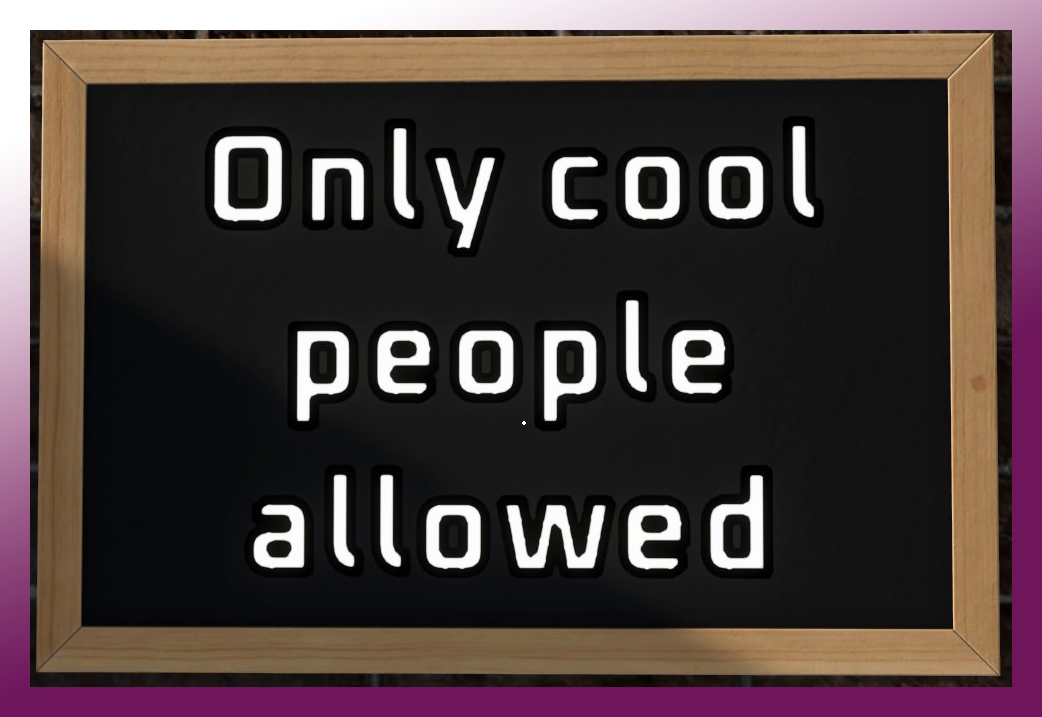
- ดังนั้นเราจึงได้รับการแก้ไขบั๊กและอัปเดตใหม่ๆ นักพัฒนายังได้เพิ่ม DLC ซึ่งขณะนี้มีให้ตรวจสอบ:
Supermarket Together - The Cool Pack
